Come aprire file PDF senza lettore PDF
Si tenta di aprire un documento PDF ma non si riesce a farlo perché non si dispone di Adobe Reader o si riscontrano problemi durante l’apertura.
Ora cosa fare?
Bene, fai un respiro profondo perché puoi anche aprire un file PDF senza utilizzare il lettore PDF. Non solo puoi aprire i file PDF, ma puoi anche apportare le modifiche desiderate al tuo file e anche convertirlo nel formato desiderato. Basta leggere l’articolo qui sotto e imparare i trucchi per farlo.
Leggi anche: Come ottenere immagini da PDF
Contenuti
Passaggi per aprire file PDF senza lettore PDF
Questo metodo funzionerà se Google Chrome è impostato come applicazione predefinita per l’apertura di file PDF.
Impostazione di Google Chrome come lettore PDF predefinito
Per Windows 7
1. Vai al percorso del file PDF desiderato e fai clic con il pulsante destro del mouse su di esso.
2. Ora clicca su Apri con e quindi selezionare Scegli il programma predefinito…
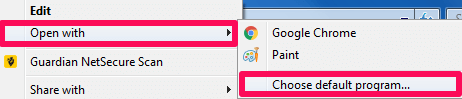
3. Lì puoi cercare il Google Chrome browser all’interno altri programmi or Programmi consigliati. Seleziona la casella di controllo che dice Utilizzare sempre il programma selezionato per aprire questo tipo di file e quindi fare clic su OK.
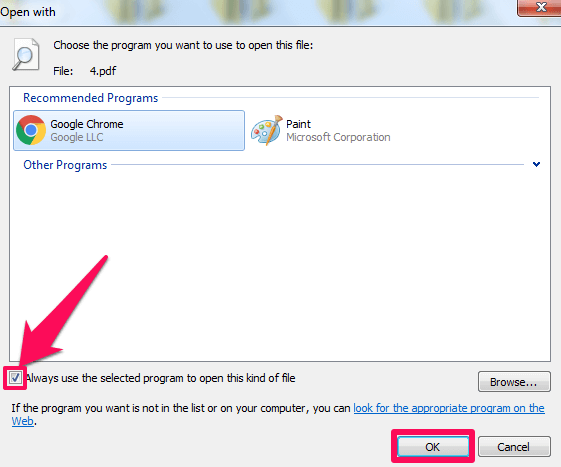
Per Windows 8 e versioni successive
1. Nel caso di Windows versione 8 e successive, vai al file PDF, fai clic destro su di esso, seleziona Apri con e infine selezionare Scegli un’altra applicazione opzione.
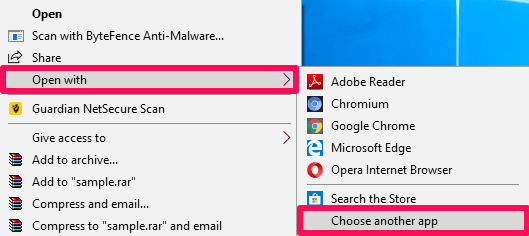
2. Successivamente, seleziona Google Chrome. Fare clic sulla casella di controllo che dice Usa sempre questa app per aprire .pdf file e fare clic su OK.
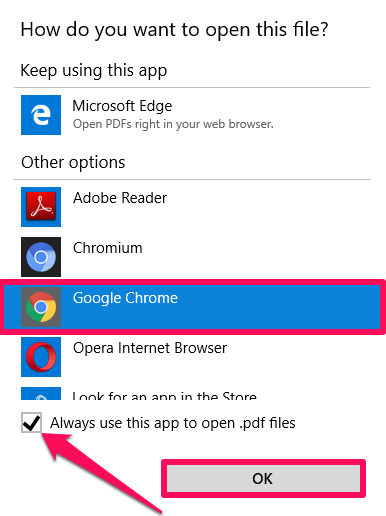
Dopo aver impostato Google Chrome come applicazione predefinita per l’apertura di file PDF, vai al file PDF desiderato e fai doppio clic su di esso. Questo aprirà il file PDF in Google Chrome.
Puoi anche utilizzare i passaggi seguenti. Funzioneranno sia per Windows che per Mac.
1. Vai alla posizione del tuo PDF e pulsante destro del mouse su di esso.
2. Ora clicca su Apri con e seleziona Google Chrome.
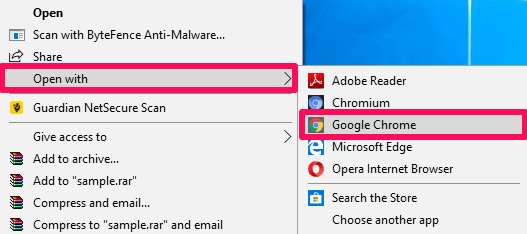
Ecco fatto, ora vedrai il tuo PDF in Google Chrome. Puoi anche aprire il tuo browser Google Chrome e poi solo drag and drop il tuo file PDF Si aprirà automaticamente in Google Chrome.
Converti file PDF in Word
Possiamo anche aprire file PDF senza che Adobe Reader sia installato nel sistema semplicemente convertendo il PDF in altri formati come Word. Bene, ecco come si può fare.
1. Visita PDF intelligente estensione sul Chrome Web Store.
2. Successivamente, fare clic su Aggiungi a Google Chrome.

3. Infine, aggiungi l’estensione a Chrome facendo clic su Aggiungi estensione.
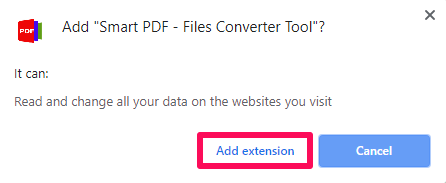
4. Ora puoi vedere che l’estensione è stata aggiunta nell’angolo in alto a destra.
![]()
5. Basta fare clic su di esso e selezionare PDF a Word per convertire il formato PDF in Word.
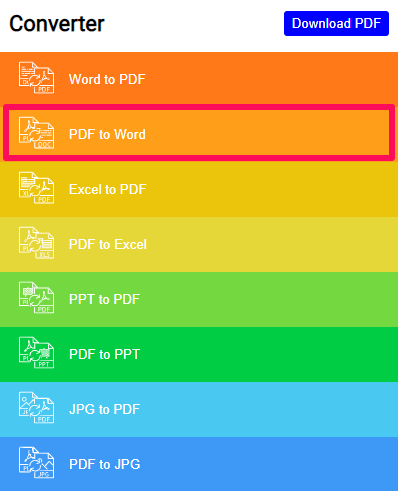
6. Nel passaggio successivo, fare clic su Seleziona il file PDF e scegli il file desiderato da convertire. Puoi anche trascinare e rilasciare il file.
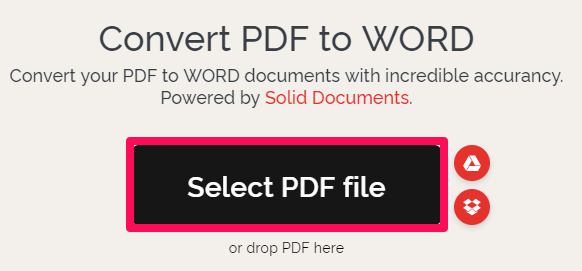
7. Ora clicca su Converti in Word e successivamente fare clic su Scarica Word per scaricare finalmente il file convertito.
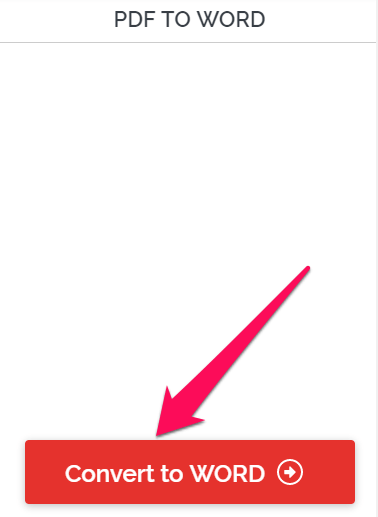
Una volta che hai il PDF in Word, puoi aprirlo facilmente utilizzando un software esistente come MS Office.
Oltre alla conversione in Word, il PDF può anche essere convertito in formati come Excel, JPG, ecc. Quindi puoi aprire facilmente i file PDF convertiti.
Modifica file PDF senza Adobe Reader
Oltre ad aprire e convertire file PDF, non sarebbe bello se potessi anche modificare quei file senza un lettore PDF? Beh, non è un grosso problema. Usando il Gratuito Editor PDF estensione i tuoi file PDF possono essere modificati in pochissimo tempo. I passaggi per farlo sono riportati di seguito.
1. Vai all’estensione Editor PDF gratuito disponibile su Chrome Web Store e cliccare su Aggiungi a Google Chrome.
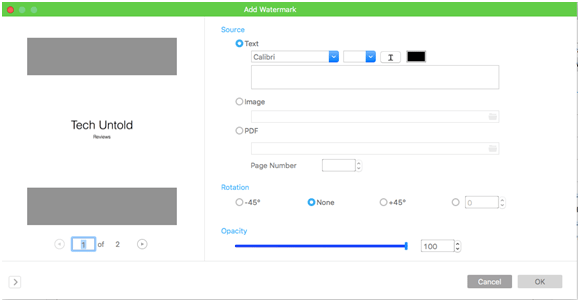
2. Nel passaggio successivo, fare clic su Aggiungi estensione.
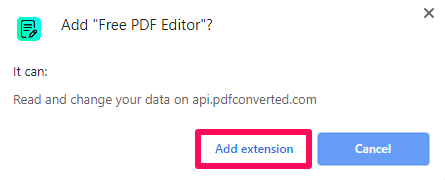
3. Puoi vedere una nuova icona di questa estensione inclusa nella parte in alto a destra dello schermo. Cliccaci sopra.
![]()
4. Dopo aver aperto l’estensione, fare clic su Dal tuo PC per caricare il file. Dopo aver caricato il file, fare clic su Apri e modifica per apportare modifiche al file PDF.
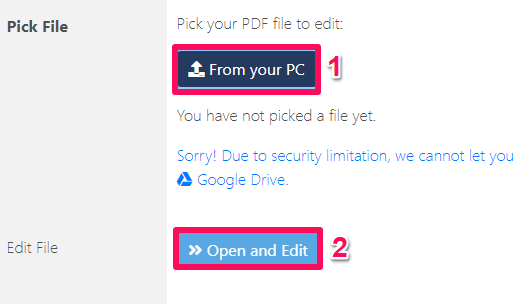
5. Ora puoi modificare il file desiderato utilizzando varie opzioni di modifica come la modifica del testo, la modifica del colore, l’inserimento di immagini e l’inserimento di tabelle, ecc.
6. Al termine della modifica, fare clic su icona del file indicato a sinistra e salvare il file nel formato desiderato.
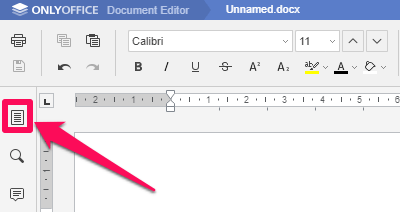
Hai bisogno di un modo diverso? Ulteriori informazioni su come modificare i file PDF senza Adobe in questo post.
Leggi anche: Come oscurare il testo in PDF
Conclusione
Anche se tutti manteniamo lettori PDF come Adobe, installati sul nostro PC, è sempre divertente conoscere altri metodi per fare le stesse cose. Inoltre, questo metodo è molto utile quando affrontiamo qualsiasi tipo di errore con i nostri lettori preinstallati.
Abbiamo cercato di semplificare il più possibile questi metodi, ma in caso di problemi faccelo sapere. Inoltre, condividi questo trucco con i tuoi amici e fai loro conoscere queste fantastiche funzionalità.
ultimi articoli